X
Nuestro equipo de editores e investigadores capacitados han sido autores de este artículo y lo han validado por su precisión y amplitud.
wikiHow's Content Management Team revisa cuidadosamente el trabajo de nuestro personal editorial para asegurar que cada artículo cumpla con nuestros altos estándares de calidad.
Este artículo ha sido visto 159 660 veces.
Este artículo de wikiHow te enseñará cómo pasar música a tu iPod usando iTunes en tu computadora, o comprando y descargando música con la aplicación de iTunes Store en tu dispositivo.
Pasos
Método 1
Método 1 de 3:Transferir música desde iTunes
Método 1
-
1Abre iTunes en tu computadora. El ícono de esta aplicación es similar a una nota musical multicolor dentro de un fondo blanco rodeado de un anillo multicolor.
- Si iTunes te lleva a descargar su versión más reciente, hazlo.
-
2Conecta el iPod a la computadora. Conecta el extremo más grande del cable del iPod a la computadora y el otro extremo al puerto de carga de tu dispositivo.
- Si la sincronización automática de música está activada, simplemente abre la aplicación. La nueva música se añadirá a tu iPod cuando esté conectado a la computadora.
-
3Haz clic en el menú desplegable de medios. Este se encuentra en la esquina superior izquierda de la pantalla al lado del ícono del iPod.
-
4Haz clic en Música. Esta es la primera opción del menú.
-
5Haz clic en la opción “Biblioteca”. Hay varias formas en que puedes ver la música en la sección “Biblioteca” que se encuentra en el panel izquierdo de la ventana de iTunes. Estas formas son:
- Añadido recientemente
- Artistas
- Álbumes
- Canciones
- Géneros
-
6Haz clic y arrastra un elemento hacia tu iPod. Arrastra una canción o un álbum de la biblioteca en la parte derecha de la ventana hacia el ícono de tu iPod en el panel izquierdo de la ventana, debajo de la sección “Dispositivos”.
- Al hacerlo, un rectángulo azul rodeará el ícono de tu iPod.
- Puedes seleccionar varios elementos al hacer clic en ellos mientras mantienes presionado Ctrl (en una computadora) o ⌘ Command (si se trata de una Mac).
-
7Suelta la canción (o canciones) en tu iPod. Hazlo al soltar el ratón o el botón del panel táctil, lo cual iniciará la transferencia.
-
8Espera hasta que la música haya terminado de cargar. Una vez que el proceso haya finalizado, desconecta tu iPod de la computadora.
- Busca la música en la aplicación “Música”, en la pestaña “Música descargada” en “Biblioteca”.
Método 2
Método 2 de 3:Comprar música en iTunes Store
Método 2
-
1Abre la aplicación de iTunes Store. Es un ícono morado con una nota musical blanca dentro de un círculo del mismo color.
- Debes conectarte a una red inalámbrica para usar este método.
-
2Encuentra la música que desees. Puedes hacerlo de las siguientes maneras:
- Pulsa Buscar. Este ícono con forma de lupa se encuentra en la parte inferior derecha de la pantalla.
- Hazlo si vas a buscar una canción, artista o género específico. Luego, toca el campo “Buscar” en la parte superior de la pantalla. Escribe el título, artista o palabra clave. Después, pulsa el resultado que buscas.
- Pulsa Música. El ícono de esta opción es una nota musical y se encuentra en la esquina inferior izquierda de la pantalla.
- Hazlo para ver las canciones, álbumes, artistas, tonos y géneros disponibles en iTunes Store.
-
3Pulsa el precio. Pulsa el precio al lado del título para descargar una canción o un álbum.
-
4Toca COMPRAR (MEDIO). Este botón aparecerá en el mismo lugar en donde se encontraba el precio. Al pulsarlo, estarás confirmando la compra. De esta forma, la música que elegiste empezará a descargarse en tu iPod.
- Busca la música que compraste en la aplicación “Música”, en la pestaña “Música descargada” en “Biblioteca”.
Método 3
Método 3 de 3:Descargar música que compraste previamente
Método 3
-
1Abre la aplicación de iTunes Store. Se trata de un ícono morado con una nota musical blanca dentro de un círculo del mismo color.
- Debes conectarte a una red inalámbrica para usar este método.
-
2Pulsa Más. Este es un ícono de puntos suspensivos que se ubica en la esquina inferior derecha de la pantalla.
-
3
-
4Pulsa Música.
-
5Toca No en este iPod. Esta opción se encuentra en la esquina superior derecha de la pantalla.
-
6Toca en un artista o título. La música estará organizada alfabéticamente por artista.
-
7




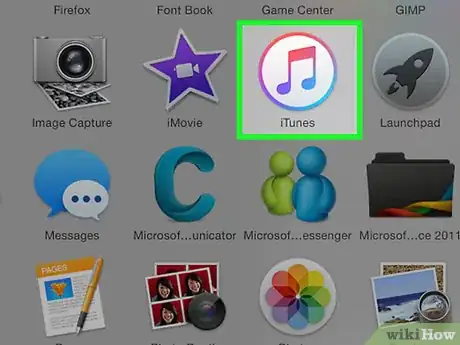
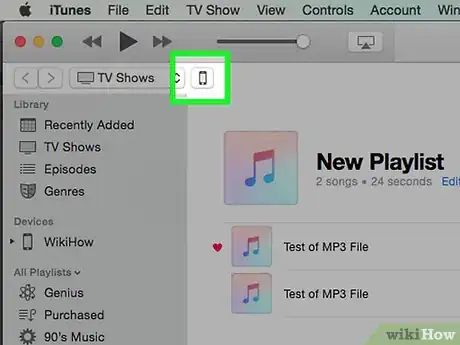
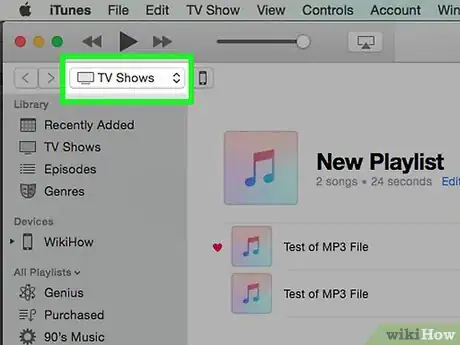
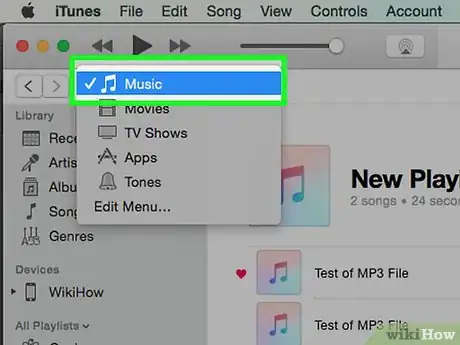
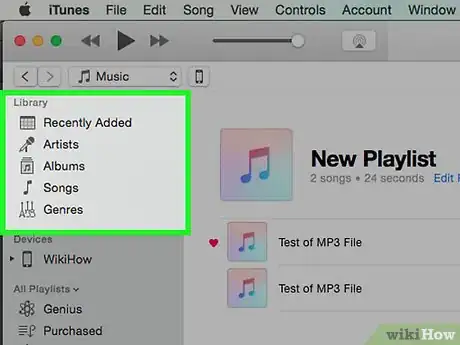
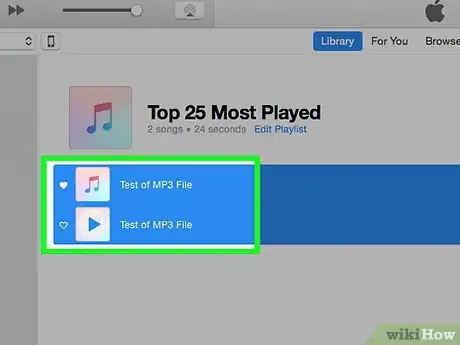
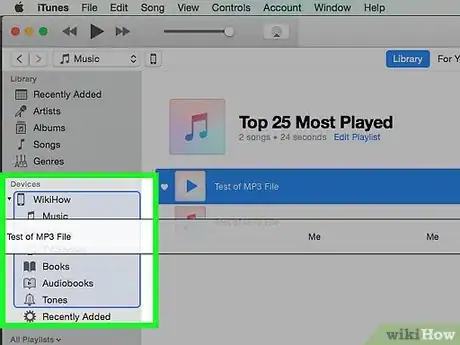
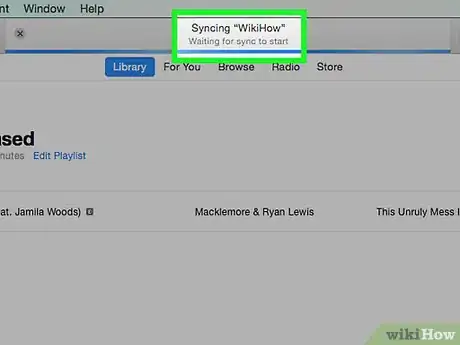
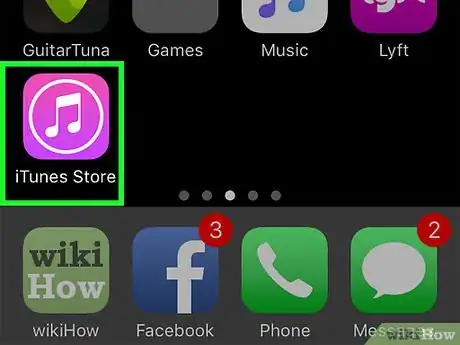
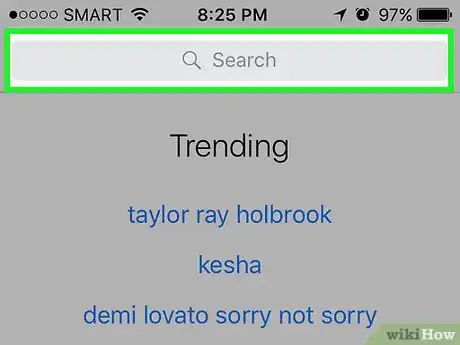
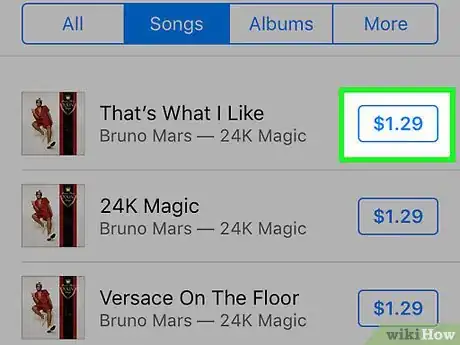
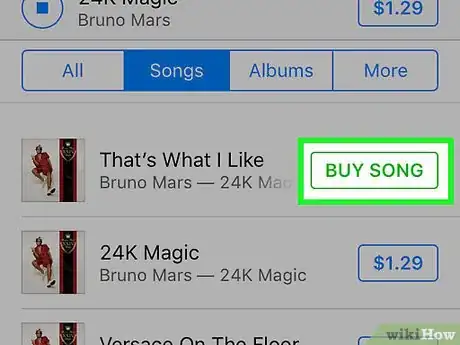
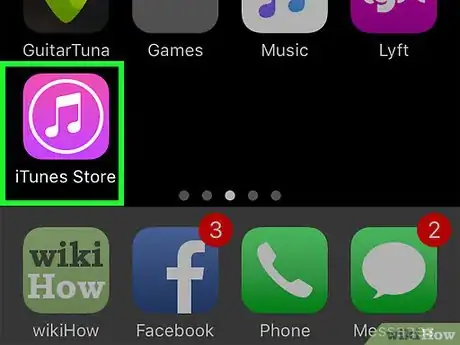
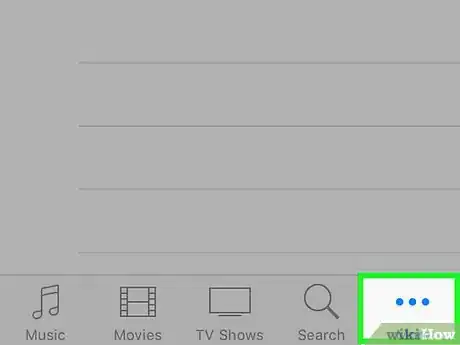
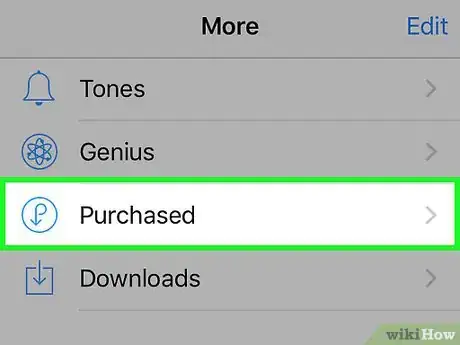

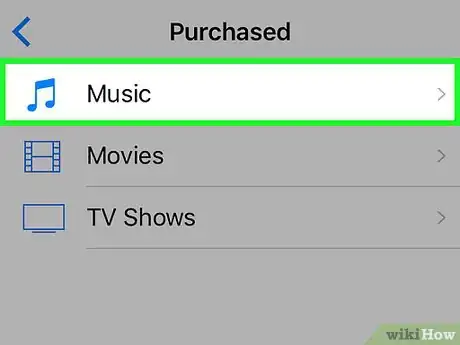
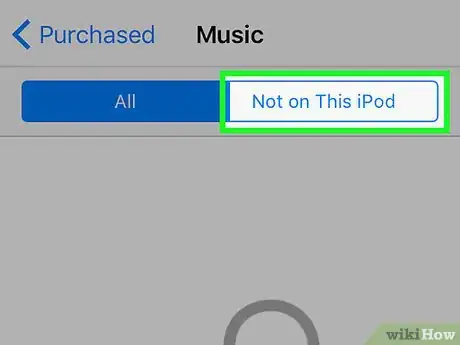
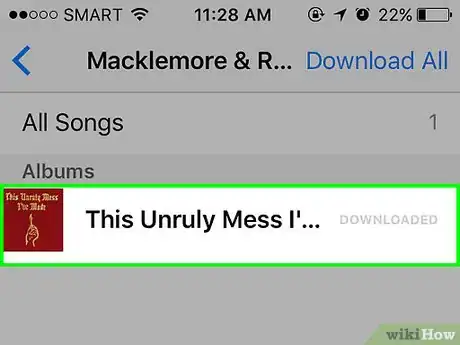
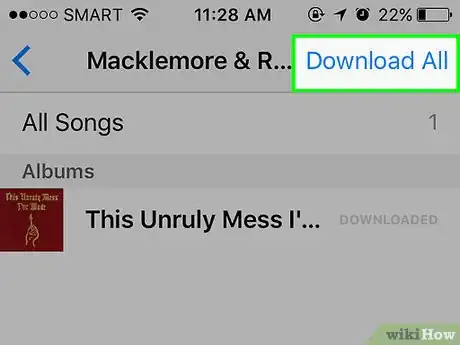


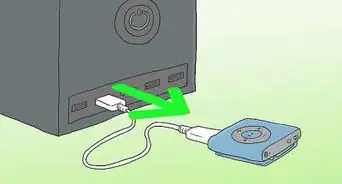
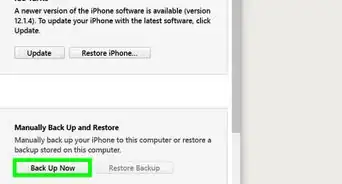
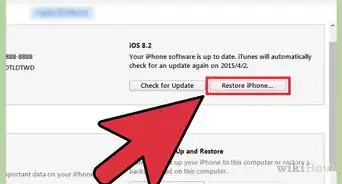
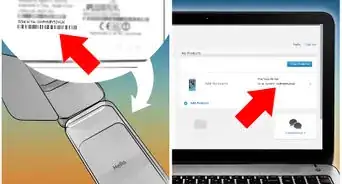


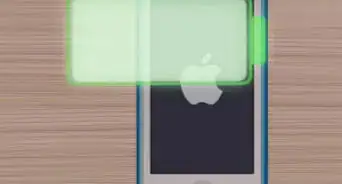
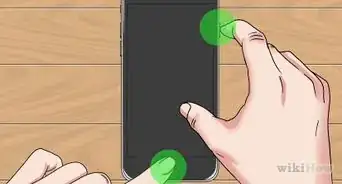
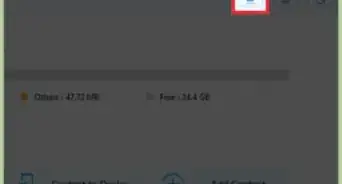
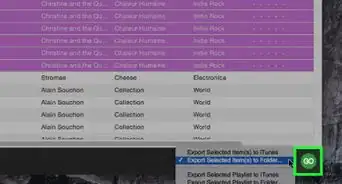
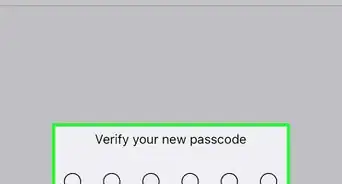
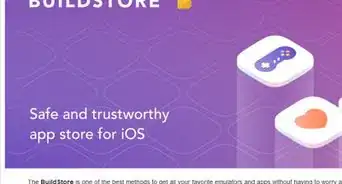



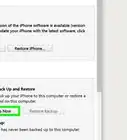
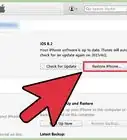

wikiHow's Content Management Team revisa cuidadosamente el trabajo de nuestro personal editorial para asegurar que cada artículo cumpla con nuestros altos estándares de calidad. Este artículo ha sido visto 159 660 veces.